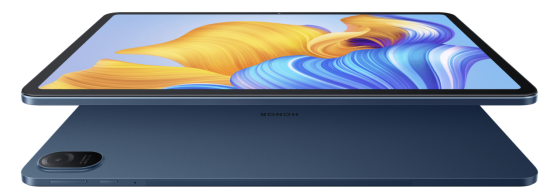Случвало ли ви се е да споделите екрана на компютъра си с някого и той да не вижда какво има от дясната страна? Или може би работите по проект и трябва да го видите в пейзажен режим, но текущата настройка на монитора ви е в портретен режим. Няма проблем! В тази публикация в блога ще ви научим как лесно да обръщате или завъртате дисплея на монитора на вашия компютър, така че винаги да виждате това, което трябва да видите.

Начини за обръщане или завъртане на дисплея на монитора на вашия компютър
Има няколко различни начина, по които можете да обърнете или завъртите дисплея на монитора на вашия компютър. Ще разгледаме всеки метод, за да можете да изберете този, който работи най-добре за вас.Въпреки това,трябва да знаете каква е версията на Windows на вашия компютър работи, преди да изберете някакъв начин. Това може да се намери, като отидете на „Контролен панел“ и след това на „Система“. Версията на Windows ще бъде посочена под „Тип система“. След като разберете вашата версия на Windows, можете да опитате един от следните методи:
Метод1: използвайте контролния панел
Контролният панел е най-лесният метод за обръщане или завъртане на дисплея на монитора на вашия компютър.
Потребителите на Windows 10 и Windows 11 могат да следват следните стъпки, за да го направят:
1.Кликнете върху бутона Старт.
2.Щракнете върху иконата за настройки (символът на зъбно колело) в горния десен ъгъл.
3.Щракнете върху Настройки на дисплея
4.Превъртете надолу до секцията Мащаб и оформление.
5.Променете ориентацията в Display.
Потребителите на Windows 7 могат да следват следните стъпки:
1.Кликнете върху бутона Старт.
2.ИзберетеКонтролен панел > Външен вид и персонализиране > Дисплей > Разделителна способност на екрана.
3.Кликнете върху падащото меню до Ориентация и изберете желаната настройка.
Метод2: използвайkeyboardsпряк пътs
Ако искате бързо да обърнете или завъртите дисплея на монитора на вашия компютър, тогава можете да използвате клавишната комбинацияs. Но в началото, yще трябва да актуализирате драйверите на вашата графична карта и конзолната програма. И потбележете, че това работа с клавишни комбинацииs на повечето компютри с графични карти Intel но май бъдане се предлага на всички компютри. В допълнение, прекият път може да бъде персонализиранzed от помощната програма Intel, инсталирана на компютъра.

За потребители на Windows 7, Windows 8 и Windows 10, клавишната комбинацияs са: Ctrl + Alt + клавиш със стрелка, следните са различните функции на клавиша със стрелка:
1.Клавиш със стрелка наляво -Rзавъртете дисплея си на 90 градуса наляво.
2.Клавиш със стрелка надясно -Rзавъртете дисплея си на 90 градуса надясно.
3.Клавиш със стрелка нагоре -Fобърнете дисплея си с главата надолу.
4.Клавиш със стрелка надолу -Rвърнете дисплея към нормалната му настройка.
И за Windows 11,можешизползвайте Ctrl+Alt и стрелката нагоре, за да превключите към пейзаж или клавиша със стрелка наляво, за да превключите към портрет.
Трети метод: използвайте Intel Graphics Control Panel
Ако имате графична карта на Intel, тогава можете да използвате графичния контролен панел на Intel, за да обърнете или завъртите дисплея на монитора на вашия компютър. Можете да следвате тези стъпки:
1.Отворете графичния контролен панел на Intel. Тези карти имат икони в системната област, върху които можете да щракнете, за да изведете контролния панел. Или можете да направите това, като щракнете с десния бутон върху вашия работен плот и изберете „Графични свойства“.
2.Кликнете върху раздела "Дисплей"..
3.В секцията „Ориентация“ изберете желаната от вас настройка от падащото меню.
4.Щракнете върху „Прилагане“, за да запазите промените си.
Заключение
В обобщение,това са само някои от начините за обръщане или завъртане на дисплея на компютърния монитор.Надяваме се, че тази публикация в блога ви е помогнала да научите как да го направите. С това знание ще можете да настроите екрана си така, че винаги да показва това, което трябва да видите. Благодаря за четенето и успех!